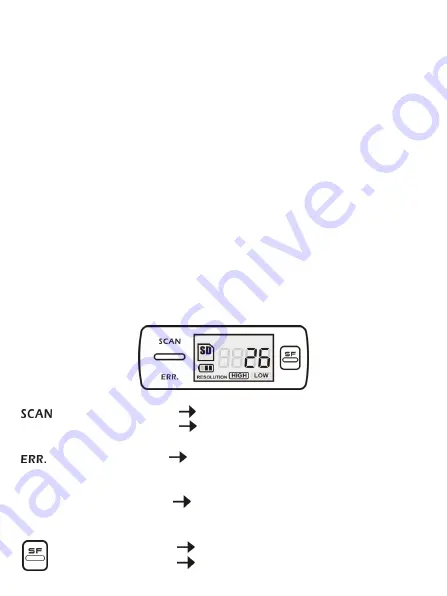
5. 再一次按下扫描按钮或停止扫描仪,扫描完成。
注意:为了得到良好的扫描效果,以错误LED灯不亮的速度匀速扫描。
4.8 文件夹功能
要分开整理扫描的文件时,就可以使用文件夹功能。(文件装订STITCH)
1. 想把文件保存到新的文件夹时,按下「SCAN扫描按钮」之前,按下「文件夹按
钮」STITCH ,「文件夹LED」亮灯以后进行扫描。
数据将被保存到新生成的文件夹中。
2. 如还想保存到新的文件夹时,请再一次按下「文件夹按钮」。
注:把大的原稿分成几次扫描时,放在一个文件夹中便于管理和编辑。
关于扫描图片的拼接等请另行准备图片编辑软件。
4.9 白平衡的校准
注意:扫描图片的颜色有问题时,请试着做以下操作。
1. 将电源关闭,把扫描仪放置于附属的校准纸上。
2. 一边按下「文件夹STITCH按钮」一边按下「扫描SCAN按钮」,SD卡图标闪烁后,
「扫描ERR LED」和「错误ERR LED」同时亮灯,等待到「错误ERR LED」灭灯,
然后在校准纸上上下滑动扫描仪直至「SCAN扫描LED」灭灯。
3.「扫描LED」灭灯后关闭电源。白平衡校准完成。
5. LED 灯信息
LED SCAN LED ON
准备扫描时
SCAN LED OFF
扫描前或扫描完成
------------------------------------------------------------------
LED ERR LED ON
扫描速度太快
扫描时的错误
请再扫描一次
ERR LED OFF
扫描没有问题
完成扫描或继续扫描
------------------------------------------------------------------
LED SF LED ON
在新的文件夹保存
SF LED OFF
保存到和上次同一个文件夹
Summary of Contents for Anyty 3R-HSA651
Page 1: ...3R HSA651 User s Manual...
Page 6: ...4 LED 5 LED 6 4 8 1 LED 2 4 9 1 2 SD LED LED 3 LED LED...
Page 9: ...9 1 2 1 2 1 MicroSD 2 3 MicroSD 1 MicroSD 2 MicroSD 3 4 4 1 2 1 2 1 2 1 2 LED...
Page 10: ......
Page 11: ...1 2 3 4 5 6 7 8 9...
Page 12: ...1 2 3 4 5 1 2 3 4 5 3 6 7...
Page 21: ......
Page 25: ...3 4 1 XX 2 XX 3 XX 4 XX 5 XX 5 TIME SET 4 6 HIGH LOW 4 7 USB 1 2 3 4 LED 5 LED 6 4 8...
Page 30: ......
Page 31: ...1 2 3 4 5 6 7 8 9 1 2 3...
Page 32: ...4 5 1 2 3 4 5 3 6 7...
















































